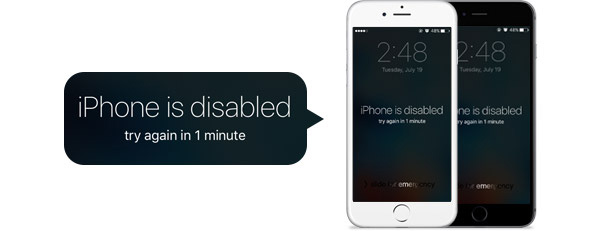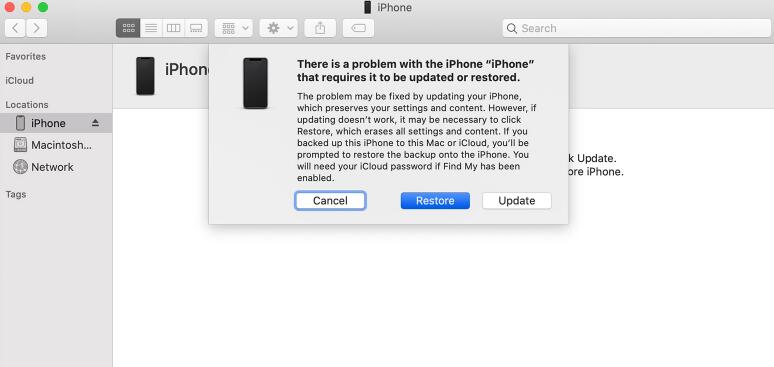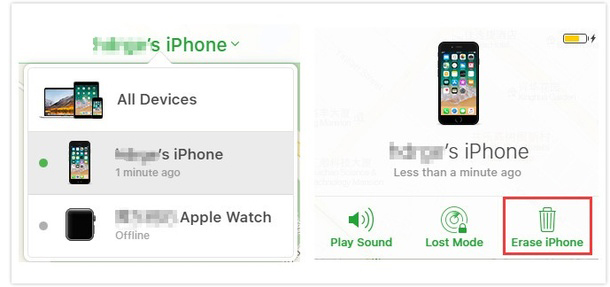- Если вы забыли код-пароль для iPhone
- Шаг 1. Выполните следующие действия на компьютере Mac или компьютере с Windows.
- Шаг 2. Выключите iPhone.
- Шаг 3. Переведите iPhone в режим восстановления.
- Шаг 4. Восстановите iPhone.
- Необходима дополнительная помощь?
- Как разблокировать отключенный iPhone — подробное руководство (способы 4)
- Часть 1. Как разблокировать отключенный iPhone с помощью iTunes
- Часть 2: Как исправить отключенный iPhone через Finder на Mac
- Часть 3. Как отключить iPhone с помощью iCloud
- Часть 4. Как исправить отключенный iPhone с помощью iOS Unlocker
- Часть 5. Как исправить отключенный iPhone без стирания
- Часть 5. Часто задаваемые вопросы о том, как разблокировать отключенный iPhone
Если вы забыли код-пароль для iPhone
Забыли код-пароль для iPhone? Узнайте, как перевести iPhone в режим восстановления, чтобы стереть с него данные и настроить заново.
Если ввести неправильный код-пароль на экране блокировки iPhone слишком много раз, отобразится уведомление о том, что iPhone отключен. Если вспомнить код-пароль при повторной попытке не удалось, следует воспользоваться компьютером, чтобы перевести iPhone в режим восстановления. В результате этой операции будут удалены все ваши данные и настройки, включая код-пароль, и вы сможете снова настроить iPhone.
После стирания данные и настройки iPhone можно восстановить из резервной копии. Если вы не создали резервную копию iPhone, его можно настроить как новое устройство, а затем загрузить любые данные, которые у вас есть в iCloud.
Шаг 1. Выполните следующие действия на компьютере Mac или компьютере с Windows.
Для этой операции требуется компьютер Mac или компьютер с Windows. Если вы используете компьютер с Windows, убедитесь, что он работает под управлением Windows 8 или более поздней версии и на нем установлено приложение iTunes. Кроме того, для подключения iPhone к компьютеру потребуется кабель из комплекта поставки iPhone или другой совместимый кабель.
Если у вас нет компьютера и вам негде его одолжить, обратитесь за помощью в розничный магазин Apple Store или авторизованный сервисный центр компании Apple.
Шаг 2. Выключите iPhone.
- Отключите iPhone от компьютера, если он подключен.
- Выключите iPhone способом, предусмотренным для вашей модели.
- На iPhone X или более поздней модели, iPhone SE (2-го поколения), iPhone 8 и iPhone 8 Plus нажмите и удерживайте боковую кнопку и кнопку уменьшения громкости до появления ползунка выключения.
- На iPhone 7 и iPhone 7 Plus нажмите и удерживайте боковую кнопку до появления ползунка выключения.
- На iPhone SE (1-го поколения), iPhone 6s и более ранних моделей нажмите и удерживайте боковую (или верхнюю) кнопку до появления ползунка выключения.
- На iPhone X или более поздней модели, iPhone SE (2-го поколения), iPhone 8 и iPhone 8 Plus нажмите и удерживайте боковую кнопку и кнопку уменьшения громкости до появления ползунка выключения.
- Перетащите ползунок, чтобы выключить iPhone, затем подождите минуту, чтобы он полностью выключился.
Шаг 3. Переведите iPhone в режим восстановления.
- Найдите кнопку на iPhone, которую нужно удерживать нажатой на следующем шаге.
- На iPhone X или более поздней модели, iPhone SE (2-го поколения), iPhone 8 и iPhone 8 Plus используется боковая кнопка.
- На iPhone 7 и iPhone 7 Plus используется кнопка уменьшения громкости.
- На iPhone SE (1-го поколения), iPhone 6s и более ранних моделей используется кнопка «Домой».
- Нажмите и удерживайте кнопку, указанную для вашей модели iPhone выше, и сразу подключите iPhone к компьютеру. Не отпускайте кнопку.
- Удерживайте ее нажатой, пока на iPhone не отобразится экран режима восстановления, а затем отпустите.
Если отображается экран ввода код-пароля, необходимо выключить iPhone и начать заново.
Если на iPhone не открывается экран режима восстановления и вам требуется помощь, обратитесь в службу поддержки Apple.
Шаг 4. Восстановите iPhone.
- Найдите iPhone в приложении Finder или iTunes на компьютере, к которому он подключен. (Узнайте, как найти подключенный iPhone.)
- Когда появится предложение выполнить восстановление или обновление, выберите «Восстановить». Компьютер загрузит программное обеспечение для iPhone и запустит процесс восстановления. Если загрузка займет более 15 минут и устройство выйдет из режима восстановления, дождитесь завершения загрузки, затем выключите iPhone и начните сначала.
- Дождитесь окончания процесса.
- Отключите iPhone от компьютера, а затем настройте и начните использовать iPhone.
Необходима дополнительная помощь?
Если вам не удается выполнить какие-либо из этих действий, устройство все равно запрашивает код-пароль или вам требуется дополнительная помощь, обратитесь в службу поддержки Apple.
Источник
Как разблокировать отключенный iPhone — подробное руководство (способы 4)
Вчера я получил iPhone 7, и я установил новый код разблокировки, который после этого я не мог вспомнить точный код. После того, как я несколько раз пытался ввести пароль, мой iPhone теперь отключен. помогите пожалуйста, есть ли способ разблокировать отключенный айфон?
К сожалению,
если ты забыл пароль для iPhone, нет разумного обходного пути, чтобы получить доступ к нему снова. Если у вас нет резервное копирование данных на заблокированном iPhoneВы можете потерять их.
Но у вас все еще есть несколько возможностей угадать и попробовать, поскольку iPhone не будет отключен при первой или второй попытке ввода неправильного пароля.
Вот сколько раз вы можете ввести неверный пароль, прежде чем ваш iPhone отключен:
Сделайте глубокий вдох и тщательно продумайте, каким будет максимально возможный пароль для разблокировки.
- 1-5 неверный ввод пароля в строке — Нет проблем.
- Неправильные записи 6 в строке — iPhone деактивирован на минуту 1.
- 7 делает неверные попытки — iPhone отключен на 5 минут.
- Неправильные попытки 8 — iPhone нельзя использовать в течение минут 15.
- 9 неправильно использует вкладки — iPhone отключен на 60 минут.
- 10 раз неверных попыток подряд — вы получите iPhone отключен. Подключение к iTunes или телефон полностью сотрет себя для всех данных, если Удаление данных включен на устройстве.
Ну, хотя вы не можете разблокировать отключенный iPhone, вы можете стереть и восстановить данные с заблокированного iPhone из последней резервной копии, которую вы сделали ранее.
Часть 1. Как разблокировать отключенный iPhone с помощью iTunes
Вы можете использовать iTunes, чтобы восстановить ваш iPhone из последней резервной копии, если у вас есть.
Шаг 1 Подключите ваш iPhone к компьютеру, с которым вы синхронизированы.
Шаг 2 Запустите iTunes, если он не открывается автоматически. Если вас попросят ввести пароль, переведите iPhone в режим восстановления.
Примечание:
iPhone X или новее, iPhone SE (2-го поколения), iPhone 8 и iPhone 8 Plus: Выключите iPhone, удерживая кнопку питания, и одновременно подключите iPhone к Mac, удерживая кнопку питания, пока на экране iPhone не появится экран режима восстановления.
iPhone 7 и iPhone 7 Plus: Выключите iPhone, затем, удерживая кнопку уменьшения громкости, подключите iPhone к Mac, пока не увидите экран режима восстановления.
iPhone SE (1-го поколения) и iPhone 6s и ранее: Сначала выключите iPhone. Удерживая кнопку «Домой», подключите iPhone к Mac, пока не увидите экран режима восстановления.
Шаг 1 Как только iTunes обнаружит ваше устройство, нажмите Восстановить iPhone . .
Шаг 2 Когда вы достигнете во время восстановления устройства выберите Восстановление из резервной копии iTunes, Выберите самую последнюю или наиболее подходящую для восстановления.
Часть 2: Как исправить отключенный iPhone через Finder на Mac
Как вы, возможно, знаете, iTunes недоступен в macOS после Catalina. Что же делать, если вы фанат iTunes? Есть ли альтернатива?
Конечно. Finder может быть тем, что вы ищете на Mac. Если вы хотите разблокировать отключенный iPhone, вы можете прочитать следующие шаги, которые похожи на руководство о том, как разблокировать отключенный с помощью iTunes, как показано ниже.
Шаг 1 Прежде всего, отключите iPhone от Mac и переведите iPhone в режим восстановления. Есть небольшая разница в зависимости от модели iPhone, пожалуйста, проверьте вышеупомянутую демонстрацию.
Шаг 2 Выберите свое устройство на левой панели на вкладке «Местоположение», вы увидите всплывающее окно с 3 кнопками. Нажмите «Восстановить», чтобы восстановить iPhone.
Это занимает от 15 минут до 1 часа. После завершения настройте свой iPhone как новый iPhone или восстановите iPhone из резервной копии iCloud, если она у вас есть.
Часть 3. Как отключить iPhone с помощью iCloud
Если вы не можете синхронизировать или подключиться к iTunes, используйте iCloud.
Шаг 1 Войдите в веб-сайт iCloud в браузере, затем войдите в систему, введя свой Apple ID и пароль. И нажмите Найти iPhone в главном меню.
Шаг 2 Нажмите Все устройства и выберите свой iPhone. Тогда вы должны увидеть всплывающее окно справа вверху. Выбрать Стирать iPhone в окне и подтвердите свой выбор.
Шаг 3 Подождите, пока ваш iPhone закончит стирание. Между тем, он также отключит свою блокировку. Если у вас есть резервная копия вашего iPhone, хранящаяся в iCloud, вы можете восстановить настройки iPhone, фотографии, приложения и т. Д.
Обратите внимание, что восстановление из резервной копии iTunes или iCloud сотрет все ваши текущие данные на телефоне и будет заменено данными резервной копии, из которой вы восстанавливаете. Поэтому, если вы не хотите потерять какие-либо данные, лучше всего использовать FoneLab iOS System Recovery, чтобы помочь вам включить ваш iPhone.
Тем не менее, нет способа сделать резервную копию текущих данных на деактивированном устройстве. Поэтому, если вы не сделали резервную копию вашего iPhone в iTunes или iCloud, вы потеряете все данные на нем после стирания.
Часть 4. Как исправить отключенный iPhone с помощью iOS Unlocker
Если вы просто забыли пароль для iPhone, попробуйте Разблокировка iOS чтобы разблокировать iPhone без пароля. Это работоспособный метод удалить пароль iPhone, а пока он удалит данные iPhone. Вы можете перейти к изучению того, как его использовать, или просто перейти к следующей части и попробовать другое решение без потери данных.
FoneLab Помогает вам разблокировать экран iPhone, удалить Apple ID или его пароль, удалить экранное время или пароль ограничения в секундах.
- Помогает вам разблокировать экран iPhone.
- Удаляет Apple ID или его пароль.
- Удалите экранное время или пароль ограничения в секундах.
Шаг 1 Скачать и установить Разблокировка iOS на вашем компьютере. Тогда открой его.
Шаг 2 Вы должны подключить iPhone к компьютеру здесь. Затем выберите Wipe Passcode. Конечно, вы также можете выбрать другие функции здесь соответственно.
Шаг 3 Нажмите Startвыберите информацию о вашем iPhone из выпадающего списка и нажмите Start снова.
Часть 5. Как исправить отключенный iPhone без стирания
Есть ли способ, который может исправить отключенный iPhone без потери данных? Я рад сказать вам, что ответ — да.
Шаг 1 Бесплатно загрузите программное обеспечение по ссылке справа внизу в зависимости от операционной системы, на которой работает ваш компьютер, и установите его позже.
FoneLab позволяет переводить iPhone / iPad / iPod из режима DFU, режима восстановления, логотипа Apple, режима наушников и т. Д. В нормальное состояние без потери данных.
- Исправить отключенные проблемы системы iOS.
- Извлечение данных с отключенных устройств iOS без потери данных.
- Это безопасно и просто в использовании.
Шаг 2 Подключите ваш iPhone к компьютеру через USB-кабель. выберите Восстановление системы iOS после того, как программное обеспечение распознает устройство.
Шаг 3 Программное обеспечение может обнаружить подключенный iPhone в ненормальном состоянии и попросит вас нажать кнопку Start чтобы начать.
Шаг 4 Вам будет предложено подтвердить информацию о вашем iPhone. Нажмите Исправить если это правильно, но если нет, выберите точную информацию вручную перед ремонтом. Для загрузки плагина потребуется некоторое время, пожалуйста, не отключайте и не используйте ваше устройство во время процесса. В противном случае это может привести к сбою ремонта.
Часть 5. Часто задаваемые вопросы о том, как разблокировать отключенный iPhone
Как разблокировать отключенный iPhone без iTunes?
iCloud — это еще один способ Apple разблокировать отключенный iPhone без iTunes. Конечно, вы также можете попробовать FoneLab iOS Unlocker — сторонний инструмент для удаления пароля iPhone одним щелчком мыши.
Можно ли разблокировать отключенный iPhone без компьютера?
да. Но ваша функция «Найти iPhone» должна быть включена раньше. Затем вы можете войти в свою учетную запись iCloud и удаленно удалить пароль.
iPhone отключен подключиться к iTunes, как разблокировать?
Если ваше устройство не может подключиться к iTunes, вы можете попробовать FoneLab iOS Unlocker. Это поможет вам с легкостью разблокировать iPhone.
Это все о том, как разблокировать отключенный iPhone без iTunes, iCloud или компьютера. Мы уверены, что найдется тот, который удовлетворит ваш запрос. Почему бы не скачать и попробовать прямо сейчас!
FoneLab позволяет переводить iPhone / iPad / iPod из режима DFU, режима восстановления, логотипа Apple, режима наушников и т. Д. В нормальное состояние без потери данных.
Источник